
في المقالة التالية سنلقي نظرة على كيفية تثبيت dia على Ubuntu. هذا واحد تطبيق التصميم الجرافيكي وتحرير الرسوم البيانية. إنه مفتوح المصدر وبديل جيد لـ برامج أخرى التي تخدم نفس الغرض. تمت كتابة هذا التطبيق بواسطة الكسندر لارسون باستخدام لغة البرمجة C وتم إصدارها بموجب الترخيص العام العام (GPLv2).
تم تصميم محرر Dia بشكل أساسي للمصممين المحترفين على الرغم من أنه كذلك تطبيق سهل الاستخدام وخفيف الوزن. يمكن استخدام هذه الأداة ل ارسم أنواعًا مختلفة من الرسوم البيانية، مثل مخططات الدوائر ، وتصميمات الشبكات ... إلخ. إنه مصمم بطريقة معيارية ، مع حزم أشكال مختلفة للاحتياجات المختلفة التي قد تكون لدينا في مشاريعنا.
تم تصميم هذه الأداة بهدف أن تكون بديلاً للتطبيق التجاري مايكروسوفت فيزيو لاعتبار. حاليًا ، يتم تضمين مخططات علاقة الكيانات ومخططات UML ومخططات التدفق ومخططات الشبكة ومخططات الدوائر الكهربائية وما إلى ذلك. يمكن إضافة أشكال جديدة بسهولة رسمها بمجموعة فرعية من SVG وتضمينها في ملف XML. تنسيق قراءة وتخزين الرسومات هو XML ، gzipped لتوفير مساحة.
الخصائص العامة لليوم
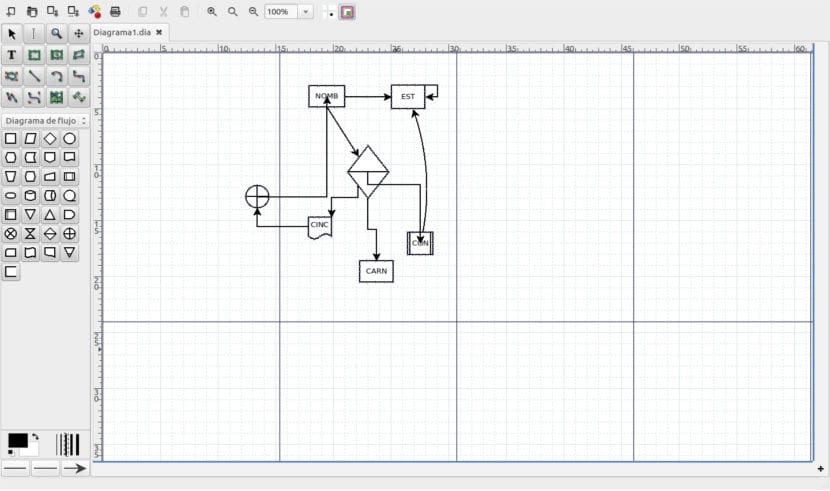
الآن دعنا نلقي نظرة على بعض الميزات العامة لمحرر الرسم التخطيطي:
- محرر الرسم التخطيطي ضياء هو ملف تطبيق متعدد المنصات. إنه متاح لجميع أنظمة التشغيل الرئيسية مثل Gnu / Linux و Microsoft Windows و MacOS.
- في البرنامج سوف نجد تتوفر أشكال ورموز مختلفة لرسم مخططاتنا بسهولة. على الرغم من أنه يمكننا دائمًا توسيعها إذا احتجنا إلى المزيد. هم أكثر من ألف قطعة مسبقة الصنع تساعد في رسم الرسوم البيانية المهنية
- يعترف تنسيقات مختلفة من الرسوم البيانية والصورعلى سبيل المثال ، cgm و eps و png و wmf و jpeg وغيرها الكثير.
- من المثير للاهتمام أن نتذكر أن Dia ، بفضل حزمة dia2code ، يمكن أن تولد الهيكل العظمي للكود للكتابة، إذا استخدمنا UML لهذا الغرض.
- ديا يدعم أكثر من 30 نوعًا مختلفًا من المخططات، مثل المخططات الانسيابية والرسومات التخطيطية للشبكة ونماذج قواعد البيانات وغيرها.
لمزيد من المعلومات حول هذا التطبيق لتحرير الرسوم البيانية أو لمزيد من المعلومات حول الخصائص العامة ، يمكننا زيارة الموقع الرسمي. في ذلك يمكننا الحصول على إجابات لجميع الأسئلة التي قد تطرأ حول هذا البرنامج.
قم بتثبيت محرر الرسم التخطيطي
سنكون قادرين على الحصول على هذا البرنامج بطريقة بسيطة للغاية. عليك فقط اتباع الخطوات التي سنراها أدناه لتثبيت محرر الرسم التخطيطي. في هذا المثال ، سيتم التثبيت على Ubuntu 16.04.
قبل البدء في تثبيت محرر dia ، يتعين علينا تحديث قائمة البرامج في مستودعات نظام التشغيل. لهذا الغرض ، سيتعين علينا فتح محطة طرفية (Ctrl + Alt + T) واستخدام الأمر التالي:
sudo apt update
بعد تحديث الحزم والمستودعات ، نحن الآن جاهزون لتثبيت تطبيق dia. من أجل هذا لا يتعين علينا تثبيت أي PPA تابع لجهة خارجية لأنه جزء من المستودع الافتراضي. مع ذلك ، دعنا نمضي قدمًا ونثبت الحزمة باستخدام الأمر التالي من نفس المحطة:
sudo apt install dia
بهذا ننتهي من التثبيت. الآن لفتح التطبيق يمكننا البحث عن البرنامج على نظامنا أو ببساطة كتابة الأمر dia في مترجم أوامر shell:
dia
في حالة احتياجنا إليها ، يمكننا استشارة دليل المستخدم التي سنجدها على موقع المشروع على الويب حتى نتمكن من بدء إدارة البرنامج.
يوم الإزالة
لإلغاء تثبيت أداة dia من نظامنا ، سيتعين علينا فقط فتح محطة طرفية (Ctrl + Alt + T) و قم بإزالة التبعيات أولاً من الحزمة عن طريق كتابة:
sudo dpkg -r dia-shapes
الآن نستطيع قم بإلغاء تثبيت الحزمة من البرنامج. في نفس المحطة ، سيتعين علينا فقط كتابة الأمر التالي:
sudo dpkg -r dia
هذه هي الطريقة التي يمكننا بها تثبيت محرر الرسم التخطيطي في Ubuntu 16.04 وإلغاء تثبيته بطريقة بسيطة. إذا كان لا يزال هناك أي شك حول هذه الأداة ، فيمكنك الرجوع إلى قسم التعليمات من موقع المشروع.
إنها تسير على ما يرام 🙂